ユーザー別予約・出席管理
個別のユーザーごとに、研修の予約や出席の管理ができます。
なお、こちらの画面は、「研修の予約変更/予約申請状況/出席状況」の3つのタブに分かれています。
※「予約・出席管理」画面の「ユーザー」タブを開き、各ユーザーの「詳細」をクリックして開く画面です。
ご利用条件
カスタマイズオプション、研修主催者/講師、予約/出席の管理権限
「ユーザー別予約・出席管理」画面の上部に、操作者に対する注意事項を表示させることができます。
こちらは、「研修の予約変更/予約申請状況/出席状況」の全てのタブに共通して同じ内容が表示されます。
なお、設定は、「研修機能基本設定」画面の「予約・出席管理(ユーザー別)に表示するメッセージ」で行います。

研修の予約変更
特定のユーザーについて、現在のスケジュールを確認したり、予約可能な研修の一括予約/キャンセルができます。
なお、予約を変更する流れは下記の通りです。
- カレンダーで、研修を選択する
- 研修を予約変更リストに追加する
- まとめて変更する
01.カレンダーの表示
「研修の予約変更」タブを開くと、下記カレンダーが表示されます。
画面右にあるプルダウンで、「週/日/リスト」に表示を切り替えることができます。
また、「<>」のアイコンで、前/翌週や前/翌日に表示を切り替えることができます。
あるいは、カレンダーのアイコンから任意の日付を選択することも可能です。
「今日」をクリックすると、今日の表示に戻ります。
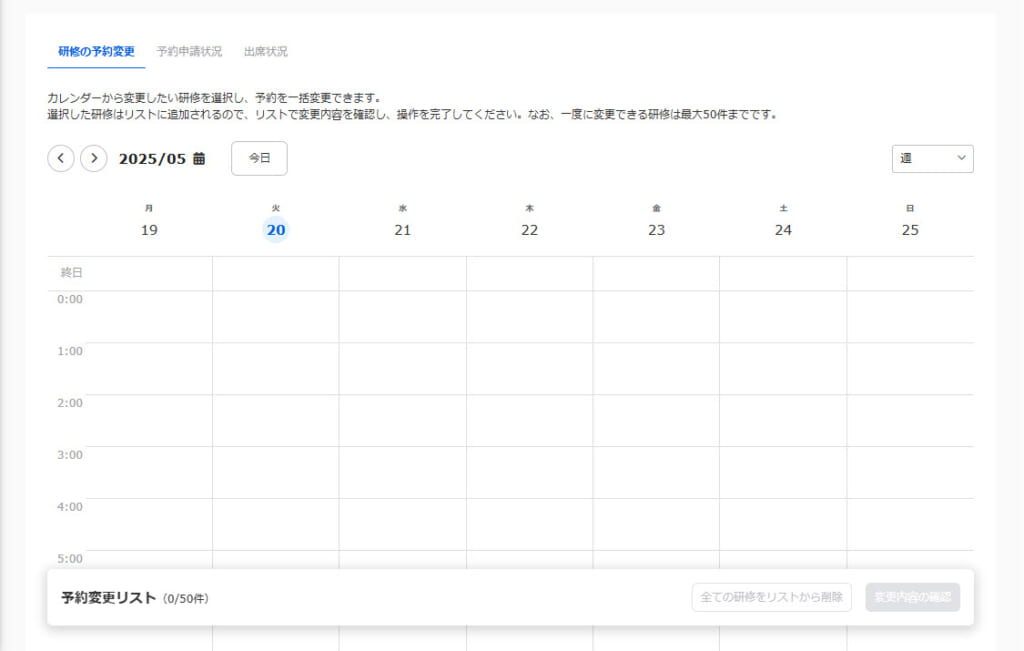
カレンダーに表示する時間帯を限定したり、土日をカレンダーに含めないように設定できます。
なお、設定は「スケジュール」画面で行います。
02.研修の表示
当該ユーザーに対して公開された研修/承認待ちの研修/予約済みの研修がカレンダーに表示されます。
※開催開始日時/開催終了日時のいずれか一方でも設定されていない研修は、カレンダーに表示されません。
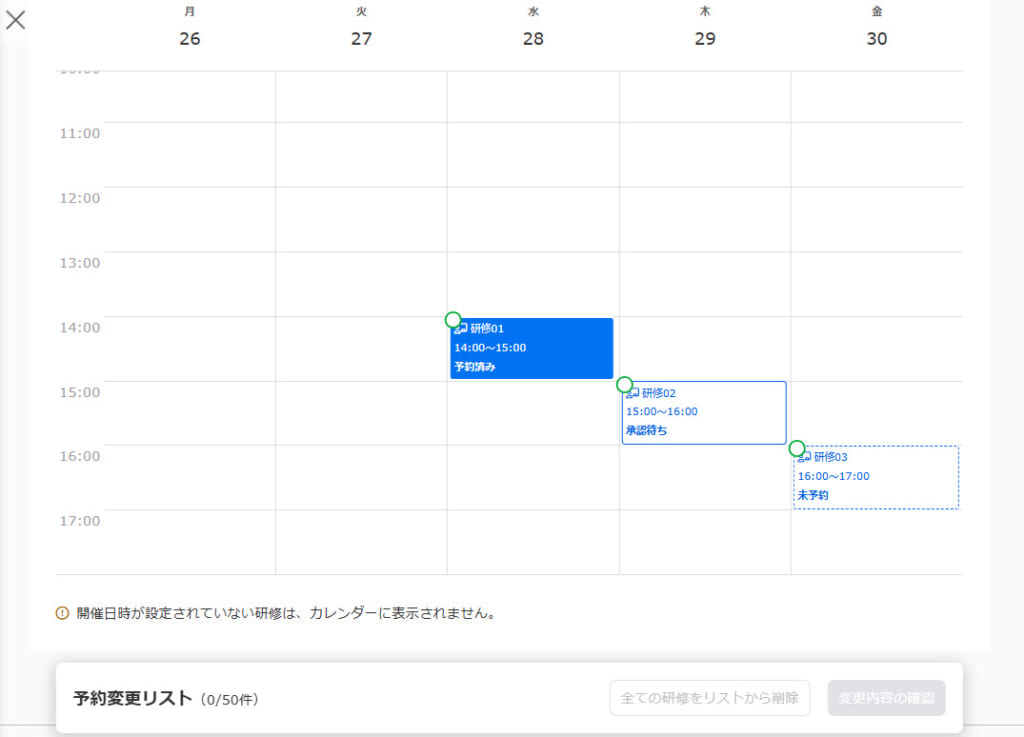
権限による表示の違い
各研修に対する権限の有無によって、研修スケジュールのカレンダー上での表示が異なります。
※予約の変更には、研修に対する「講師/主催者/予約の管理権限」のいずれかが必要です。
| ステータス | 講師、主催者、 予約の管理権限 | 出席の管理権限 | 権限なし |
|---|---|---|---|
| 未予約 | 〇 | ✕ | ✕ |
| 承認待ち | 〇 | ※「研修」と表示 | ※「研修」と表示 |
| 予約済み | 〇 | ※「研修」と表示 | ※「研修」と表示 |
| 予約不可 | 〇 | ✕ | ✕ |
複数日にまたがる研修の表示
複数日にまたがる研修の場合、カレンダーには下記の通り表示されます。
例) 開催期間:5/20(火) 13:00 ~ 5/22(木) 17:00 の場合
▼週表示
5/20(火)~5/22(木)まで、「終日」の列に表示されます。
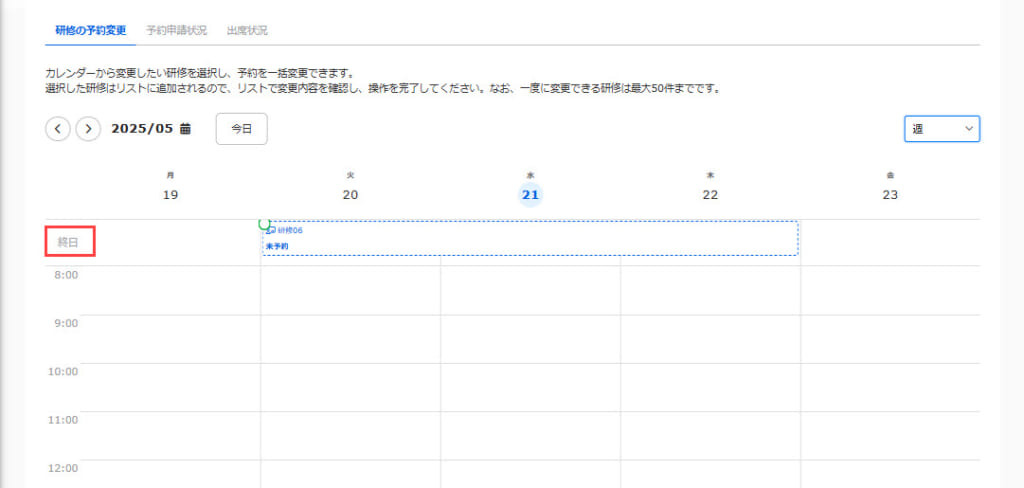
▼日表示
5/20(火)~5/22(木)まで、「終日」の列に表示されます。

▼リスト表示
5/20(火)には「13:00(開始)」、5/21(水)には「終日」、5/22(木)には「17:00(終了)」と表示されます。
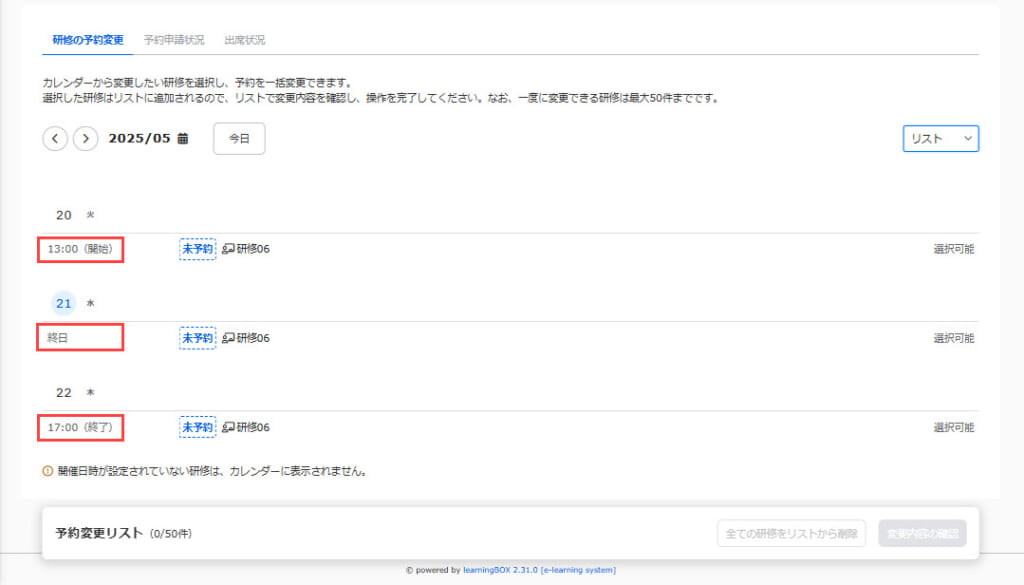
予約不可の研修
下記場合、カレンダー上に予約不可の研修としてパネルが表示されます。
※研修に対する「講師/主催者/予約の管理権限」のいずれかが必要です。
- 当該研修の予約区分に空きが無い場合
- 同じ時間帯に重複予約を制限した研修が複数存在し、既にいずれかが予約済みになっている場合
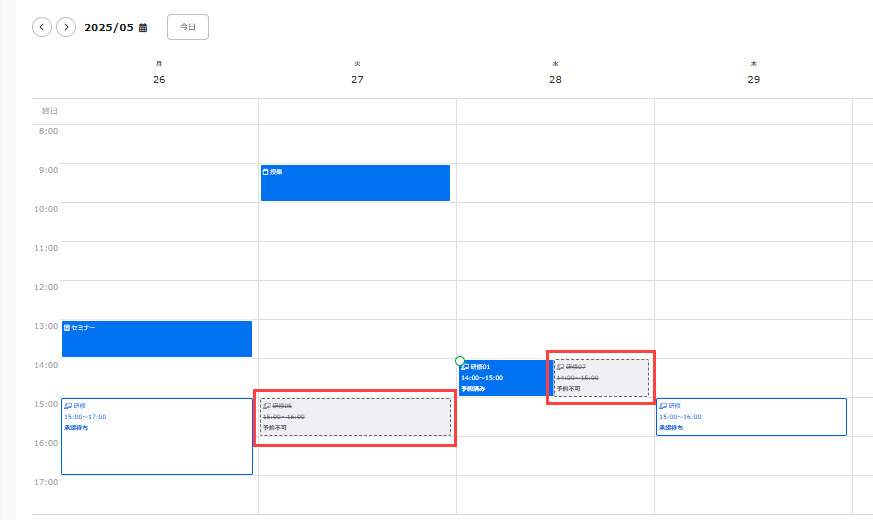
パネルをクリックすると、下記ポップアップが表示されます。
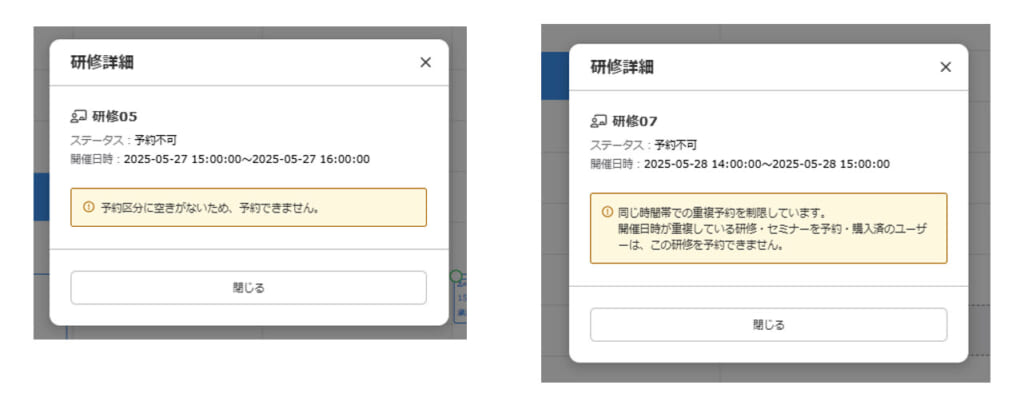
研修以外に表示されるもの
カレンダーには、研修の他に下記2つもパネルとして表示されます。
ただし、予約変更できるのは研修のみです。
なお、下記についてはカレンダーに表示されません。
- 開催開始日時/開催終了日時のいずれか一方でも設定されていないセミナー
- 未購入のセミナー
- スケジュール機能で利用できる時間割表示
03.予約変更リストへの追加
カレンダーで研修をクリックすると、ポップアップが表示されます。
こちらから、予約変更リストに追加できます(※最大50件まで選択可)。
※予約の変更には、研修に対する「講師/主催者/予約の管理権限」のいずれかが必要です。
同一ステータスの研修のみ、複数選択できます。
異なるステータスの研修を同時に選択することはできません。
また、変更前/変更後のステータスの組み合わせについては、下表のとおりです。
| 変更前のステータス | 変更後のステータス |
|---|---|
| 未予約 | 予約済み |
| 承認待ち | 承認(予約済み) or 非承認(未予約) |
| 予約済み | キャンセル(未予約) |
▼未予約の場合
内容を確認の上、「予約変更リストに追加」をクリックしてください。
予約区分や期日が複数ある場合は、プルダウンから選択してください。
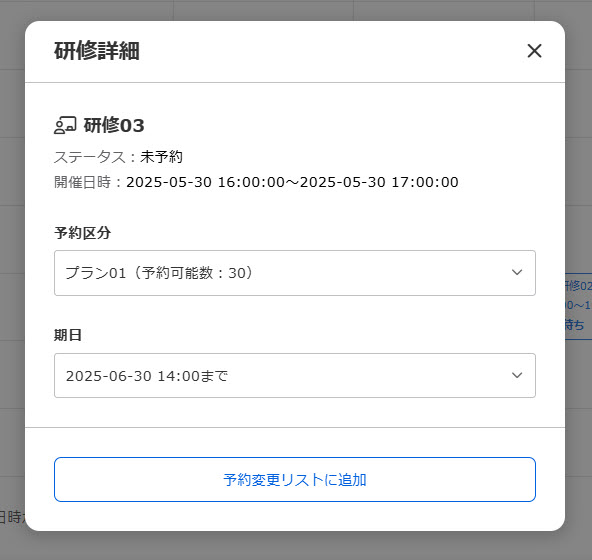
▼承認待ち、予約済みの場合
予約内容を確認の上、「予約変更リストに追加」をクリックしてください。
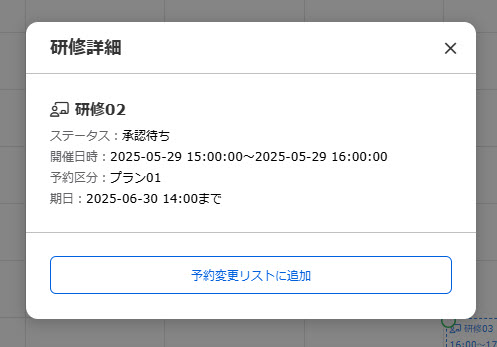
予約変更リストへ追加すると、カレンダー上のパネルに✔のアイコンが表示されます。
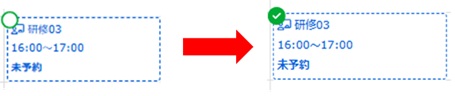
04.予約変更リストからの削除
予約変更リストに追加したパネルをクリックし、開いたポップアップで「リストから削除」をクリックしてください。
あるいは、画面下部に表示された「全ての研修をリストから削除」をクリックすることで、全ての選択を解除できます。
予約変更リストから削除すると、カレンダー上のパネルに✔のアイコンが表示されなくなります。
05.予約変更リストの確認
画面下部に表示された「予約内容の確認」をクリックすると、予約変更リストが表示されます。
リストから削除する場合は、各研修の右にある「リストから削除」をクリックしてください。
また、右上にある「全ての研修をリストから削除」をクリックすると、全ての選択を解除できます。
ステータスが“未予約”の研修で、予約区分や期日が複数ある場合は、「編集」から内容の編集が可能です。
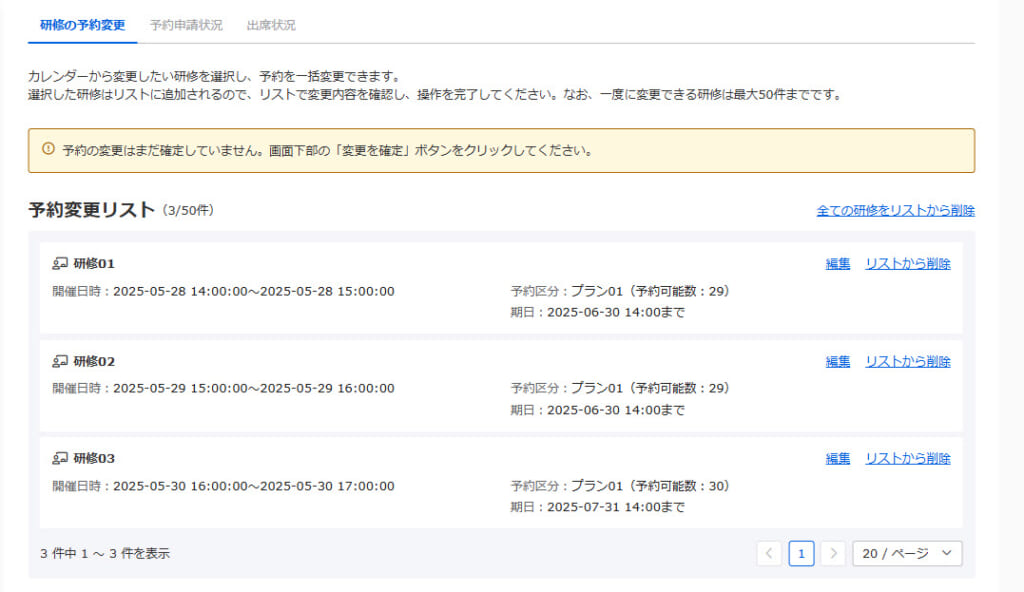
「ステータス」の欄には、変更前と変更後のステータスが表示されます。
なお、変更前のステータスが“承認待ち”の場合、変更後のプルダウンで「承認/非承認」のいずれかを選択してください。
また、「対象者にメール送信」のプルダウンで、変更対象のユーザーに対して変更の旨をメール通知するかどうか、を選択できます。
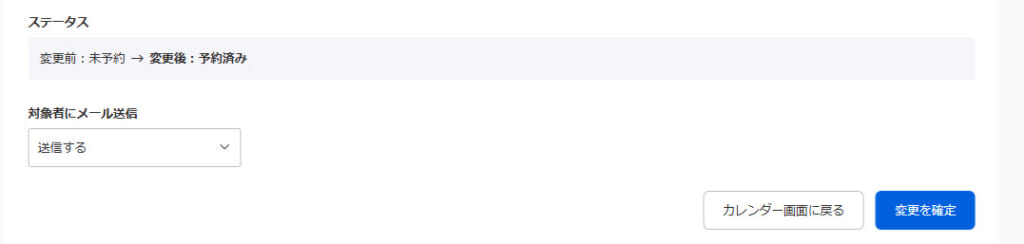
再度、カレンダー表示に戻る場合は「カレンダー画面に戻る」をクリックしてください。
予約変更を確定する場合は、「変更を確定」をクリックしてください。
正常に変更されると、下記の通り操作結果に関する内容が表示されます。
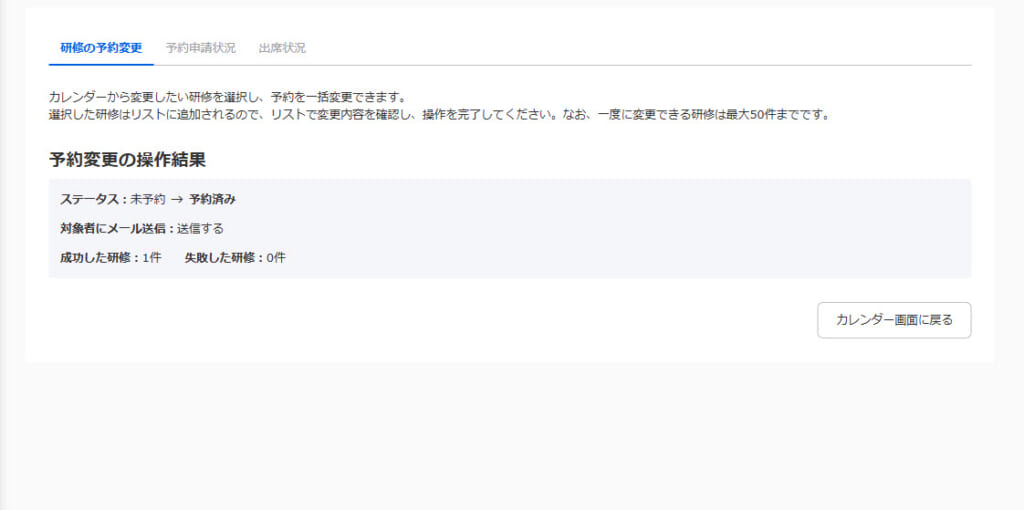
研修予約変更通知
上記で説明の通り、管理者側でユーザーの研修の予約を変更する際に、変更の旨を本人に通知できます。
メールの内容としては、まず変更前/変更後のステータスと変更を行った件数が記載されています。
その下に、変更を行った研修の詳細が一覧で記載されています。
※テンプレートの編集に関しては、「メール設定-研修機能」をご参照ください。
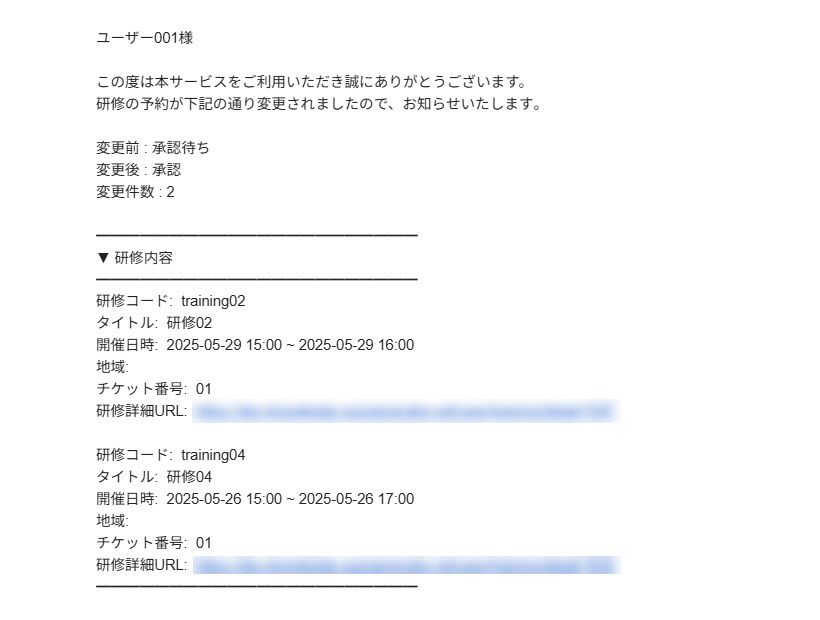
予約申請状況
特定のユーザーが予約した研修のうち、操作者の権限対象である研修の予約申請状況が一覧で表示されます。
出席の管理権限のみの場合、「予約申請状況」タブは表示されません。
講師/主催者/予約の管理権限のいずれかが必要です。
01.予約申請状況の一覧表示
「予約申請状況」のタブを開くと、操作者の権限対象である研修の予約申請状況が一覧で表示されます。
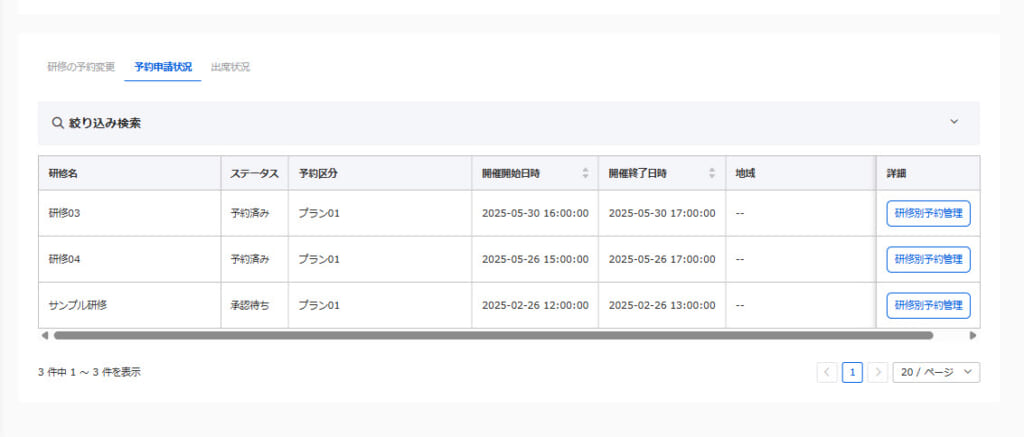
「絞り込み検索」で、研修名やステータスなどの情報をもとに、表示する研修を絞り込むことができます。
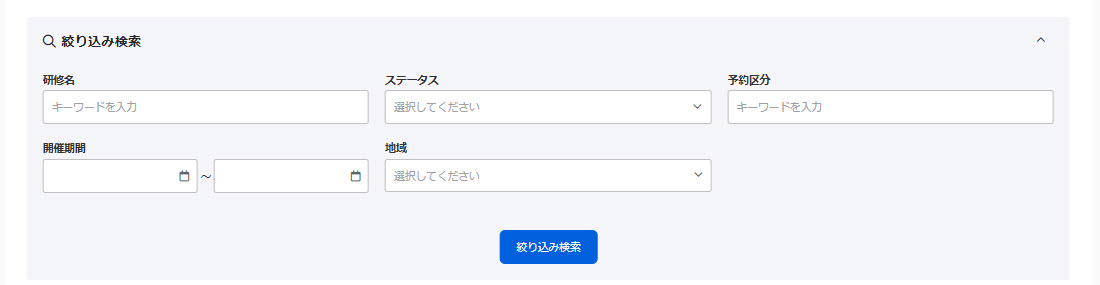
02.予約への対応
各研修の右にある「研修別予約管理」をクリックすると、その研修の「研修別予約管理」画面の「予約一覧」タブが開きます。
こちらで、ユーザーの予約を承認/非承認するなどの対応ができます。
※詳しくは、「研修別予約管理」をご参照ください。
出席状況
特定のユーザーの予約済みの研修のうち、操作者の権限対象である研修の出席状況が一覧で表示されます。
出席状況の変更には、講師/主催者/出席の管理権限のいずれかが必要です。
01.出席状況の一覧表示
「出席状況」のタブを開くと、操作者の権限対象である研修の出席状況が一覧で表示されます。
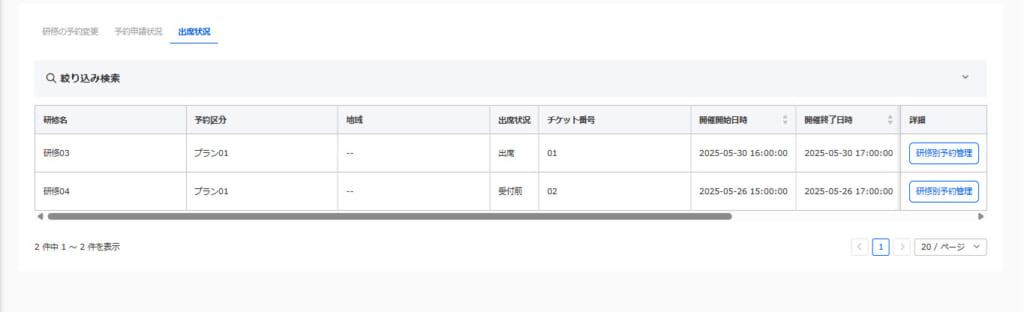
「絞り込み検索」で、研修名や予約分などの情報をもとに、表示する研修を絞り込むことができます。
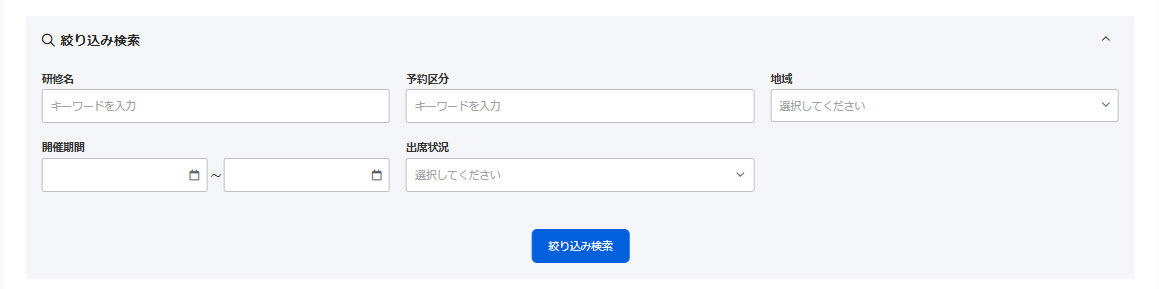
02.出席状況の変更
各研修の右にある「研修別予約管理」をクリックすると、その研修の「研修別予約管理」画面の「チケット一覧」タブが開きます。
こちらで、ユーザーの出席状況を変更するなどの対応ができます。
※詳しくは、「研修別予約管理」をご参照ください。